Page 1
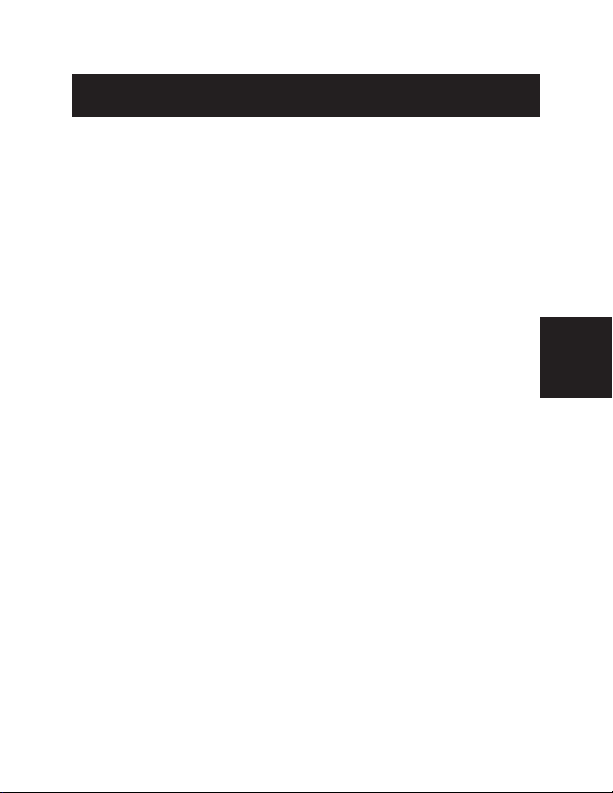
Inleiding
Belkin Components dankt u hartelijk voor de aankoop van
de IEEE-1394 PCI upgradekaart. U kunt uw Windows 98
SE, Windows 2000 of Windows Me computersysteem nu
uitbreiden met drie FireWire poorten van 400 Mbps en
profiteren van de enorme snelheid en het plug-and-play
gemak van de jongste generatie FireWire apparaten.
Voordelen:
• Drie externe IEEE 1394-poorten van 400 Mbps
• Voldoet aan OHCI 1.0
• Voldoet aan PCI 2.1 en 2.2
• Voldoet aan IEEE 1394a rev. 5
• Interne hulpsteker voor voeding
• IT/AT FIFO buffers – 4 k/2 k
• IR/AR FIFO buffers – 4 k/2 k
Aanbevolen minimale systeemvereisten:
• 266 Mhz Pentium II
• 32 Megabytes RAM
• Eén vrij PCI slot conform PCI 2.1
• Windows
Aanbevolen minimale systeemvereisten voor
VideoWave™III SE:
• 266 Mhz Pentium II
• 45 MB vrije schijfruimte voor installatie van het
programma, werkruimte 1 GB
• SVGA kaart met 4 MB RAM
• Windows 98 SE, Windows 2000, Windows Me
Inhoud verpakking:
• Belkin IEEE 1394 PCI kaart
• FireWire kabel (4-polig naar 6-polig)
• Installatie-cd met MGI®VideoWave III SE /PhotoSuite®III
• Registratiekaart
• Deze handleiding
®
98 SE, Windows®2000, Windows®Me
55
Ne
Page 2
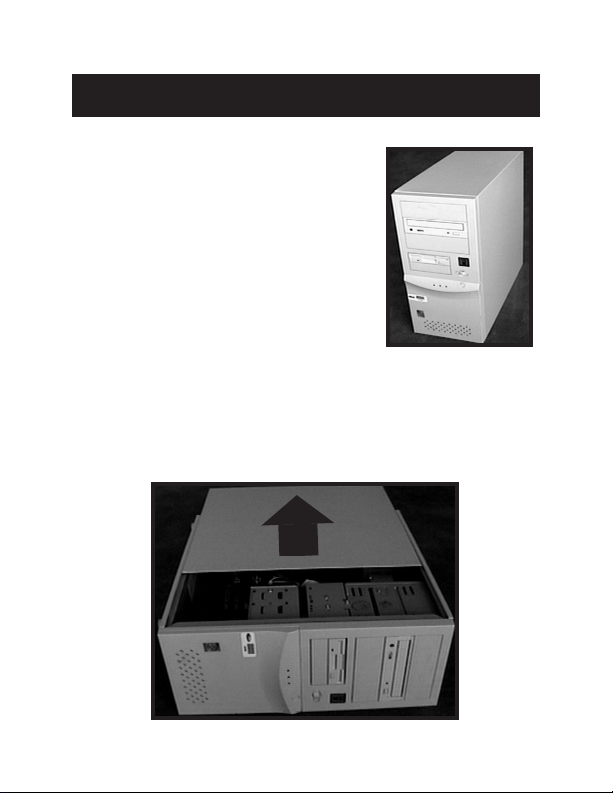
Hardware installeren
1. Schakel uw computer uit en ontkoppel
alle aangesloten toestellen en
randapparaten.
2. Maak de computerkast open. Raadpleeg de handleiding
van uw computer voor meer informatie over het openen
van uw computer. Raak een van de blanke metalen delen
van uw computer aan om uzelf te ontdoen van statische
elektriciteit die uw computer of de FireWire kaart kan
beschadigen.
56
Page 3
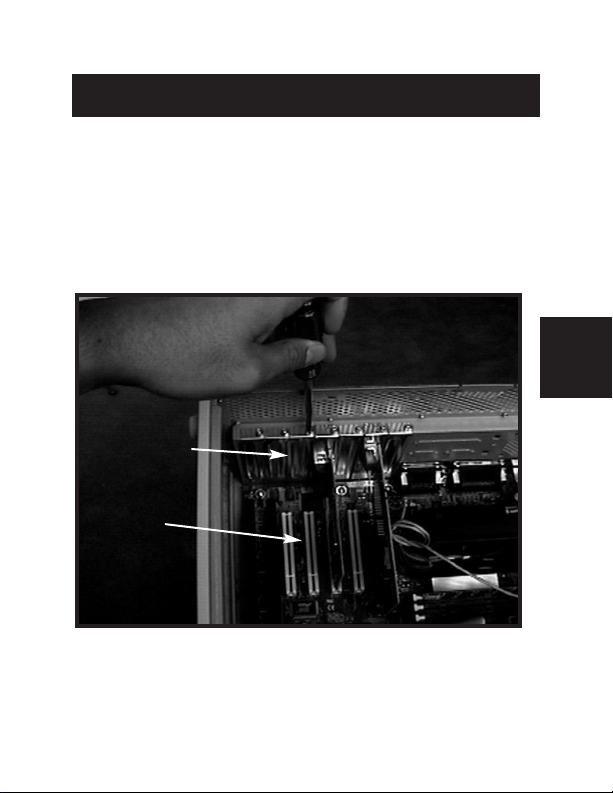
Hardware installeren (vervolg)
3. Zoek op de hoofdkaart (‘moederbord’) van uw computer
de PCI slots op. Zoek een vrij PCI slot op. Verwijder aan de
achterkant van uw computer het metalen beschermplaatje
dat correspondeert met het PCI slot dat u gekozen hebt.
Mogelijk hebt u een kruiskop- (‘Phillips’) schroevendraaier
nodig om schroefjes los te draaien. Zie voor de
duidelijkheid de onderstaande afbeelding.
achterbeugel
PCI Slot
Ne
57
Page 4
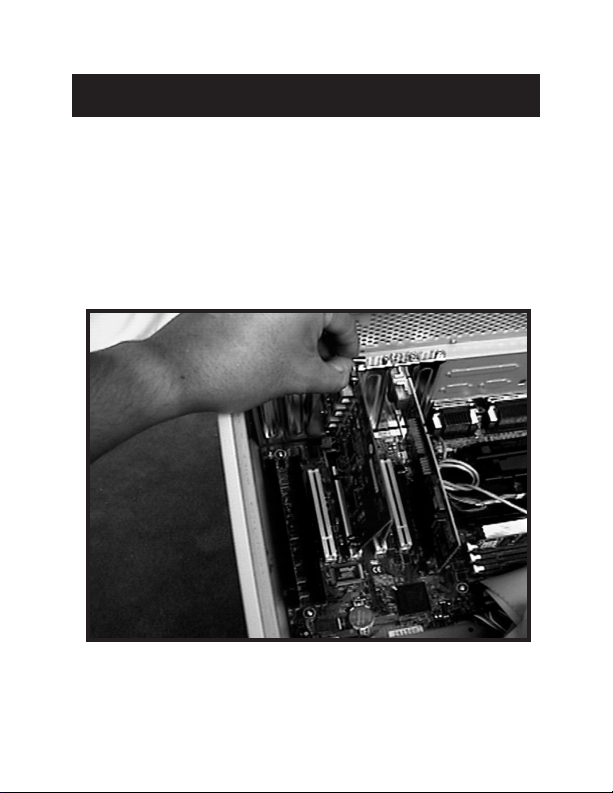
Hardware installeren (vervolg)
4. Haal de FireWire kaart uit de statische beschermtas. Pak de
kaart uitsluitend bij de metalen beugel vast en raak de
vergulde randconnectoren niet aan. Steek de kaart in het PCI
slot en zorg dat de achterste beugel evenwijdig loopt met de
computerkast.
Let erop dat de vergulde pennetjes volledig in het slot
gestoken zijn.
58
Page 5
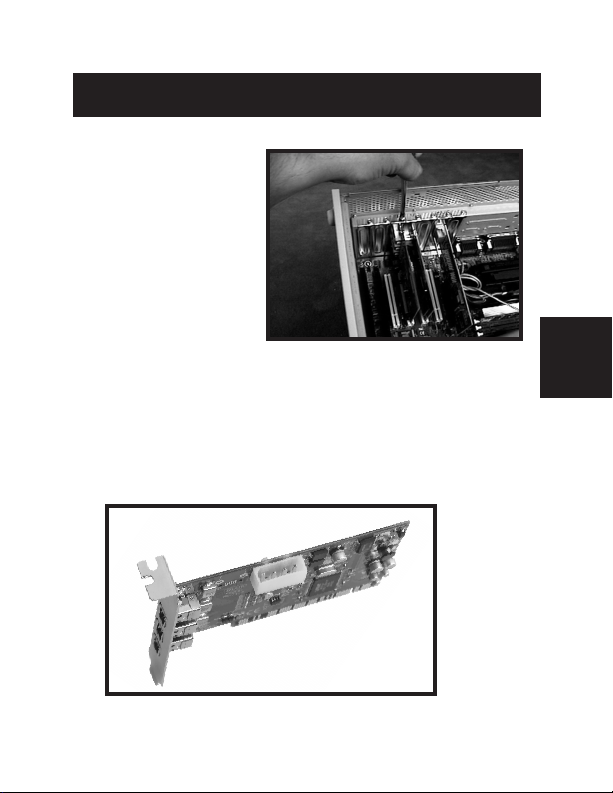
Hardware installeren
5. Zet de kaart
zorgvuldig vast met
de schroef waarmee
de achterbeugel
vastgezet was.
(vervolg)
6. (Optie) Als u van plan bent meerdere FireWire apparaten
met busvoeding op de Belkin IEEE 1394 PCI-kaart aan te
sluiten, kan het nodig zijn extra voeding te onttrekken aan
de hoofdvoeding van uw computer. Dit kunt u bereiken
door op de voedingsingang van de PCI kaart een reserve
loopwerkvoedingskabel aan te sluiten.
59
Ne
Page 6

Hardware installeren (vervolg)
7. Maak de computerkast weer dicht.
8. Sluit alle toestellen en randapparaten weer op uw computer
aan en schakel de computer in.
60
Page 7

Stuurprogramma’s voor
Windows 98 SE installeren
1. Wanneer Windows 98 SE de wizard ‘New hardware’ (Nieuwe
hardware) start, wordt de IEEE 1394 PCI kaart herkend als
‘PCI OHCI compliant IEEE 1394 Host Controller’. Klik op
‘Next’ (Volgende).
2. Selecteer ‘Search for the best driver for your device
(Recommended)’ (Kies het beste stuurprogramma voor uw
apparaat (Aanbevolen)). Klik op ‘Next’ (Volgende).
Ne
61
Page 8

Stuurprogramma’s voor
Windows 98 SE installeren
3. Uncheck all boxes. Click "Next."
4. Windows will now search its driver database for the correct
driver. Click "Next.
(vervolg)
62
Page 9

Windows 98 SE Driver
Installation
5. You may now be prompted to insert your Windows 98 SE
installation disk. If so, insert the CD into your CD-ROM drive,
and click "OK."
6. Driver Installation is now complete. Click "Finish."
(vervolg)
Ne
63
Page 10

Windows 2000 Driver Installation
1. As Windows 2000 starts the "New Hardware Wizard" will
launch, and recognize the IEEE 1394 PCI card as a "OHCI
Compliant IEEE 1394 Host Controller."
2. Windows will automatically install the correct driver and
prompt you to restart your computer. Click "Yes." Installation is
now complete and the IEEE 1394 PCI card will be ready to use
after Windows restarts.
64
Page 11

Windows Me Driver Installation
1. As Windows Me starts the "New Hardware Wizard" will
launch, and recognize the IEEE 1394 PCI card as a "PCI OHCI
Compliant IEEE 1394 Host Controller." Choose "Automatic
search for a better driver (Recommended)." Click "Next."
2. Windows will now locate and install the correct driver.
Click "Finish".
Ne
65
Page 12

Windows Me Driver Installation (vervolg)
3. Windows will automatically install the correct driver and
prompt you to restart your computer. Click "Yes." Installation is
now complete and the IEEE 1394 PCI card will be ready to use
after Windows restarts
66
Page 13

VideoWave III SE Installation
1. Plaats de installatie-cd met de Belkin FireWire software in uw
cd-rom station. Na enige seconden start het programma
automatisch. Er verschijnt een menu waarmee u VideoWave III
SE, PhotoSuite®III of de online handleiding voor VideoWave III
SE kunt installeren. Klik op de knop voor de software die u wilt
installeren en volg de aanwijzingen op uw beeldscherm.
2. De volgende schermen die u te zien krijgt, geven u een
rondleiding door MGI®VideoWave III SE; na afloop hiervan
gaat u naar de readme-bestanden waar u meer informatie
krijgt over de MGI montagesoftware. Nadat u de
rondleiding en de readme-bestanden doorlopen hebt,
krijgt u het verzoek uw computer opnieuw te starten.
3. Nadat uw computer opnieuw gestart is, sluit u uw digitale
DV camcorder aan op een van de slots op de IEEE 1394
FireWire®kaart. Schakel uw camera in VOORDAT u het
MGI®VideoWave III SE-programma opstart.
67
Ne
Page 14

VideoWave III SE installeren (vervolg)
4. Nadat u VideoWave gestart hebt, klikt u op de ‘Capture’
icoon (zie onderstaand schema).
Capture
icoon
5. Op het volgende scherm dat verschijnt, klikt u op de
knop ‘Settings’ (Instellingen) rechts onder in het scherm
(zie onderstaand schema).
Knop ‘Settings’
(Instellingen)
68
Page 15

VideoWave III SE installeren (vervolg)
6. Onder het scherm ‘Capture Settings’ stelt u het ‘video capture
device’ in op ‘DV Cam Capture’, het ‘audio capture device’ op
‘DV Audio’ en vervolgens klikt u op ‘OK’.
7. Zodra u terug bent in het ‘Capture Screen’ (VideoWave
hoofdscherm), klikt u op de knop ‘Video+Audio’ om de
videoregistratie te starten.
8. Bent u in VideoWave en wilt u de camcorder uitschakelen, sluit
dan eerst VideoWave af en schakel daarna de camcorder uit.
Doet u dat niet dan reageert VideoWave niet meer en bent u
verplicht VideoWave te verlaten en het programma opnieuw
te starten.
9. Om batterijvermogen te sparen schakelen de meeste
camcorders zichzelf automatisch uit als ze een bepaalde tijd
niet gebruikt worden. Gebeurt dit terwijl u in VideoWave bent
en u gekozen hebt voor ‘Standby’, dan moet u VideoWave
verlaten en vervolgens de camcorder op ‘Record’ zetten in
plaats van ‘Standby’ wanneer u van plan bent een langere
video-opname te maken (meestal langer dan 10 minuten).
Ne
69
Page 16

Informatie
FCC* Verklaring *Federal Communications Commission
VERKLARING VAN CONFORMITEIT MET DE FCC VOORSCHRIFTEN
INZAKE ELEKTROMAGNETISCHE COMPATIBILITEIT
Belkin Components, gevestigd 501 West Walnut Street, Compton CA 90220
(USA), verklaart onder haar uitsluitende verantwoordelijkheid dat het product:
waarop deze verklaring betrekking heeft:
Voldoet aan paragraaf 15 van de FCC Voorschriften. De werking is onderworpen
aan de volgende twee voorwaarden: (1) dit apparaat mag geen schadelijke
storing veroorzaken en (2) dit apparaat moet elke hierop inwerkende storing
accepteren inclusief storing die de werking mogelijk kan belemmeren.
CE Conformiteitsverklaring
Belkin Components verklaart onder haar uitsluitende verantwoordelijkheid dat het product
waarop deze verklaring betrekking heeft, type F5U501n, voldoet aan de Generieke
Emissiestandaard EN50081-1 en aan de Generieke Immuniteitsstandaard EN50082-1 1992.
BEPERKTE LEVENSLANGE GARANTIE VAN
Belkin Components garandeert dit product gedurende zijn gehele gebruiksduur op materiaalen fabricagefouten. In geval van een defect zal Belkin Components het product naar eigen
inzicht repareren of gratis vervangen mits het binnen de garantieperiode en met vooruitbetaling
van verzendkosten wordt geretourneerd aan de geautoriseerde Belkin leverancier waarvan u het
product gekocht hebt. Deze kan u vragen het aankoopbewijs te tonen.
Deze garantie geldt niet indien de schade aan het product is ontstaan door een ongeval,
door opzettelijk of onopzettelijk onjuist gebruik, door foutieve toepassing of door wijziging
van het product zonder de nadrukkelijke toestemming van Belkin dan wel door verwijdering
of verminking van enig Belkin serienummer.
DE BOVENVERMELDE GARANTIE EN MAATREGELEN SLUITEN ALLE ANDERE UIT,
MONDELING DAN WEL SCHRIFTELIJK, NADRUKKELIJK OF IMPLICIET. BELKIN VERWERPT
MET NAME ALLE EN ALLE IMPLICIETE GARANTIES, ONVERKORT MEEGEREKEND
GARANTIES INZAKE COMMERCIËLE TOEPASSINGEN EN/OF GESCHIKTHEID VOOR EEN
INDIVIDUEEL DOEL.
Geen door Belkin aangestelde wederverkoper, tussenpersoon of werknemer is gemachtigd
deze garantie op welke wijze dan ook te wijzigen, uit te breiden of aan te vullen.
BELKIN IS NIET AANSPRAKELIJK VOOR BIJZONDERE, BIJKOMENDE OF VERVOLGSCHADE
DOOR GARANTIEVERBREKING OF VOORTSPRUITEND UIT ENIG ANDER JURIDISCH
BEGINSEL, MET INBEGRIP VAN, DOCH NIET BEPERKT TOT, VERLIES VAN BATEN EN/OF
GOODWILL, BEDRIJFSSTILSTAND, BESCHADIGING RESPECTIEVELIJK
HERPROGRAMMERING OF REPRODUCTIE VAN ENIG PROGRAMMA OF ENIGE GEGEVENS
OPGESLAGEN IN OF GEBRUIKT MET BELKIN PRODUCTEN.
F5U501n
BELKIN COMPONENTS
Page 17

Belkin Components
501 West Walnut Street
Compton • CA • 90220 • USA
Tel: 310.898.1100
Fax: 310.898.1111
Belkin Components, Ltd.
Unit 13 • Gatelodge Close • Round Spinney
Northampton • NN3 8RX • United Kingdom
Tel: +44 (0) 1604678300
Fax: +44 (0) 1604678330
Belkin Components B.V.
Diamantlaan 8 • 2132 WV
Hoofddorp • The Netherlands
Tel: +31 (0) 235698765
Fax: +31 (0) 235612694
Alle handelsnamen zijn geregistreerde handelsmerken van de betreffende rechthebbenden.
© 2000 Belkin Components. Alle rechten voorbehouden.
Ne
